Основная функция мессенджера WhatsApp – одиночные и групповые переписки. Это очень удобный формат общения, причем полностью бесплатный. Но иногда что-то идет не так, и в переписке не получается написать собеседнику. В данной статье мы расскажем, почему не отправляются сообщения в Ватсапе. Давайте со всем разбираться. А в конце статьи будет информация о голосовых сообщениях и проблемах именно с ними.
- Почему не доходят сообщения в WhatsApp – кратко о функции обмена сообщениями
- Одна серая галочка
- Иконка с часами
- Проблемы с интернет-соединением
- Сбой мессенджера
- Недостаточно свободной памяти
- Другие причины
- Переустановка мессенджера
- Почему Ватсап не отправляет голосовые сообщения
- Проверка разрешений
- Другие проблемы
- Итоги
Почему не доходят сообщения в WhatsApp – кратко о функции обмена сообщениями
Сходу ответить, почему не доходят сообщения в WhatsApp, к сожалению, не получится, ведь каждая ситуация – индивидуальна. Предлагаем сначала разобраться в основных принципах действия мессенджера.
Сначала пользователь проходит простую регистрацию в мессенджере, создавая свой профиль. После привязки номера он открывает список контактов и переходит к переписке с одним из своих знакомых, отправляя сообщение. Сразу же после отправки сообщения загружаются на сервер и хранятся там некоторое время. После того как сообщение было получено и прочитано собеседником, WhatsApp автоматически информацию удаляет со своих серверов.
Отправитель всегда может отследить статус своего сообщения. Эта информация отображается в чате в виде иконки в правом нижнем углу:
- Одна серая галочка – сообщение поступило на сервер WhatsApp, но еще не дошло до получателя.
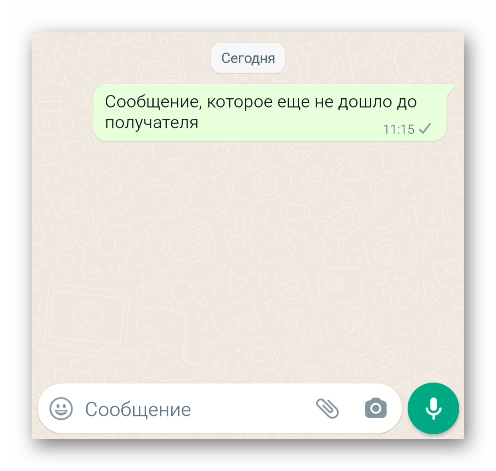
- Две серые галочки – оно дошло до получателя.
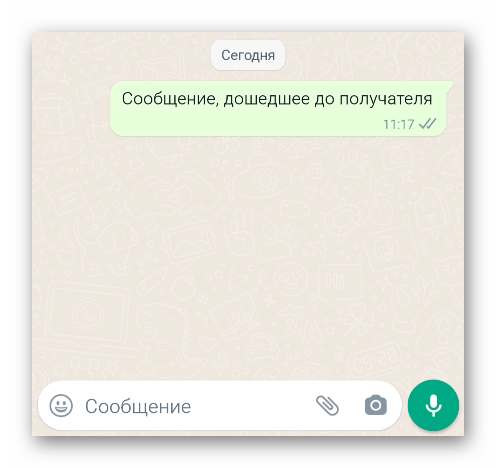
- Две синие галочки – оно прочитано получателем. Может не появляться, если у одного из собеседников отключен параметр «Отчеты о прочтении» в настройках конфиденциальности.
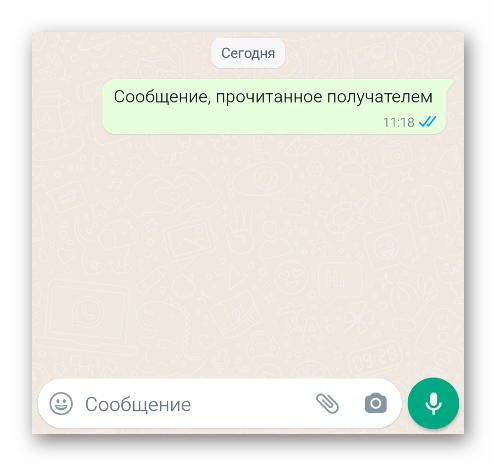
- Иконка с часами – сообщение не загрузилось на сервер WhatsApp.
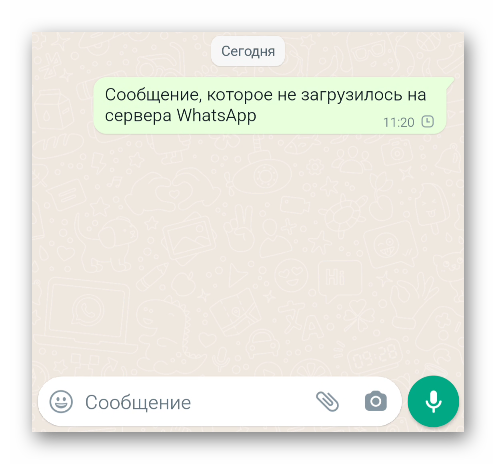
Получается, что только два статуса из четырех можно воспринять как ошибку отправки – одна серая галочка и иконка с часами. Ну и еще возможен сценарий, что сам WhatsApp некорректно срабатывает при попытке отправить сообщение, например, вылетает, зависает и т. д. По отдельности разберемся с каждым из трех случаев, почему в Вотсапе не доходят сообщения.
Одна серая галочка
Если вы видите в чате мессенджера одну серую галочку, то стоит понимать, что на самом деле сообщение успешно отправлено. Вернее, оно загружено на серверы WhatsApp, но вот до получателя не дошло. А значит, проблема точно не на вашей стороне. Вот основные причины, почему так может произойти:
- Попадание в черный список (Blacklist).
- Человек, которому вы пытаетесь написать, не в сети, сменил номер или удалил аккаунт в мессенджер.
Как правило, достаточно подождать несколько минут, и одна серая галочка сменится на две. Это будет обозначать, что собеседник получил ваше сообщение и в любой момент может его открыть. Ну а если все остается как есть, то стоит проверить, не попали ли вы в черный список пользователя. Подробная инструкция описана в отдельной статье.
Иконка с часами
Появление такой иконки под сообщением говорит о том, что проблемы с отправкой, скорее всего, лежат на вашей стороне. Чаще всего это:
- Проблемы с интернет-соединением, например, нестабильный интернет или нехватка мобильного трафика.
- Сбой мессенджера.
- Отсутствие памяти в хранилище гаджета.
Рассмотрим каждый из пунктов по отдельности.
Проблемы с интернет-соединением
Для корректной работы WhatsApp необходимо интернет-соединение. Хватит даже минимальных скоростей, но они должны быть. И если с интернетом наблюдаются какие-либо проблемы, например, он очень нестабильный из-за плохой связи, то переписки и звонки могут плохо работать или не работать совсем.
Попробуйте переключиться на Wi-Fi, если есть такая возможность. А еще у вас может быть исчерпанный лимит интернет-трафика. В этом случае стоит подождать обновления тарифа или расширить этот лимит, связавшись с сотовым оператором.
Сбой мессенджера
Сам WhatsApp может работать неправильно. Попробуйте перезапустить мессенджер, полностью закрыв его и заново открыв. Ну и второй вариант – перезапустить смартфон или планшет. Как ни странно, именно это решение очень часто помогает с любыми техническими неполадками и на мобильных устройствах, и на компьютерах, и с другой техникой, вплоть до бытовых приборов.
Недостаточно свободной памяти
Это достаточно редкая причина, почему не отправляются СМС в Ватсапе, но все же она встречается. Сам мессенджер и другие приложения на устройстве могут работать некорректно, когда не хватает свободной памяти. Попробуйте зайти в настройки системы и проверить состояние хранилища. 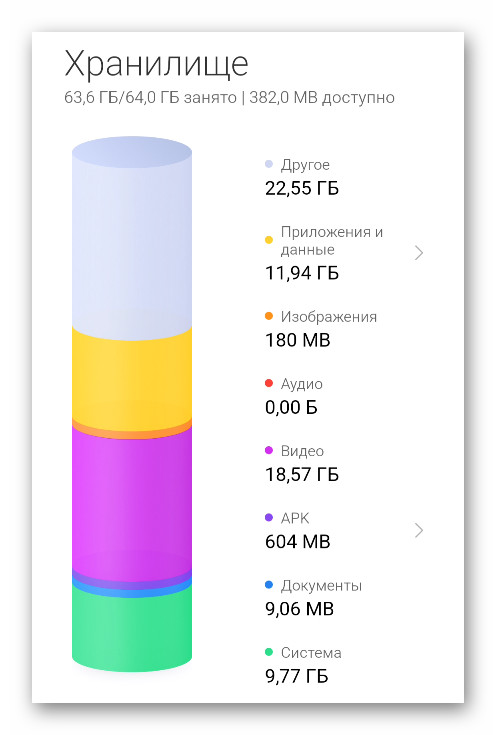
Эта информация относится и к Андроид-устройствам, и к Айфонам.
Другие причины
Если вы столкнулись с какими-то другими проблемами при попытке отправки текстового сообщения, то в первую очередь стоит проверить, работает ли эта функция в принципе. Попробуйте написать другому человеку. Если все равно появляется какая-то проблема, то дело может быть или в мобильном устройстве, или в самом мессенджере.
Чтобы отбросить первую причину, полностью отключите свой смартфон или планшет, заново его включите, откройте WhatsApp и еще раз попробуйте переслать сообщение. Проблема сохранилась? В таком случае самое время переустановить мессенджер.
Переустановка мессенджера
Это крайняя мера, если другие советы не помогли. Для начала вам следует создать резервную копию данных, затем удалить WhatsApp, заново его установить и восстановить данные. Рассмотрим эту процедуру по отдельности для Android-устройств и для iOS (iPhone и iPad).
Процедура переустановки Ватсапа для Android-устройств
Пошаговая инструкция:
- Откройте WhatsApp и вызовите главное меню с помощью выделенной иконки.

- Перейдите на страницу настроек, раздел «Чаты».
- Пролистайте его содержимое в самый низ и нажмите на пункт «Резервная копия чатов».

- Привяжите к Ватсапу Гугл-аккаунт.
- Выберите ежедневное сохранение резервной копии.
- Активируйте пункт «Сохранять видео».
- А затем нажмите на зеленую кнопку.
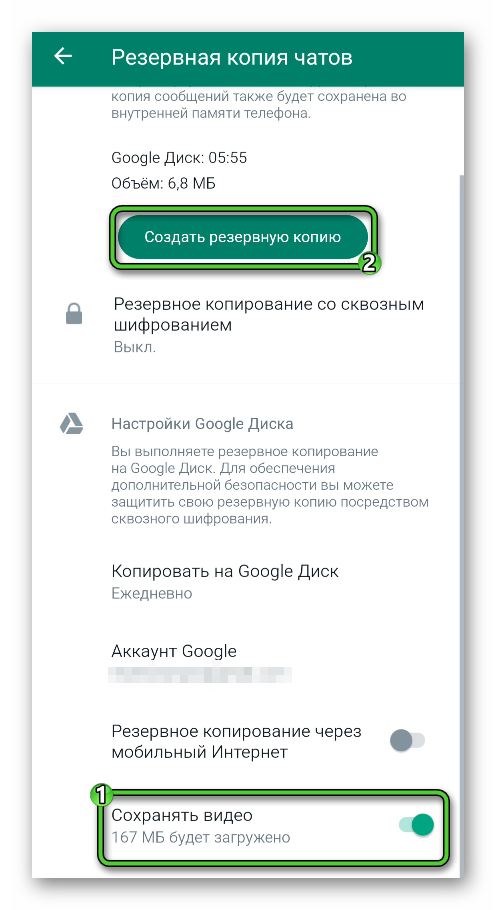
- Дождитесь создания резервной копии.
- Сверните мессенджер и откройте магазин приложений Google Play.
- Вызовите функцию поиска и введите запрос WhatsApp.
- Откройте страницу мессенджера.
- Поочередно нажмите на кнопки «Удалить» и «ОК».

- Затем запустите установку мессенджера и откройте его.
- Войдите в свою учетную запись.

- Подтвердите восстановление данных из резервной копии.
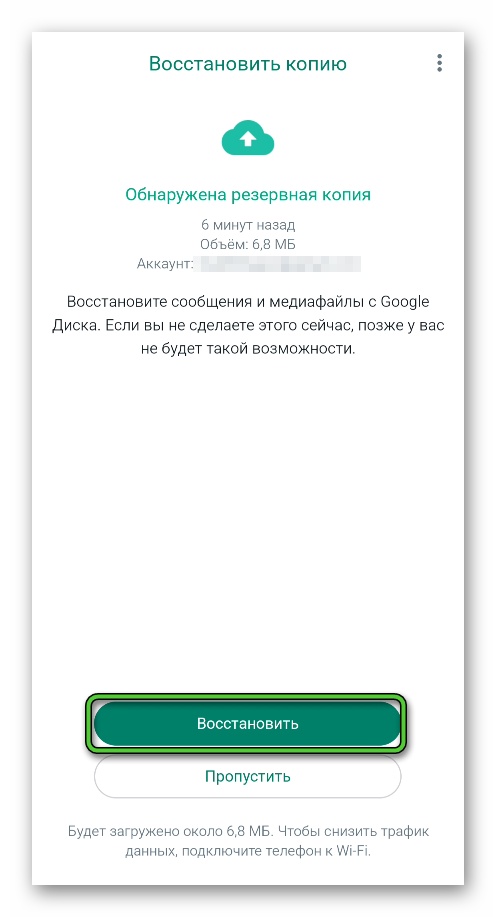
- Завершите процедуру входа.
Процедура переустановки Ватсапа для iOS (iPhone и iPad)
Пошаговая инструкция:
- На вкладке «Настройки» перейдите в раздел «Чаты».
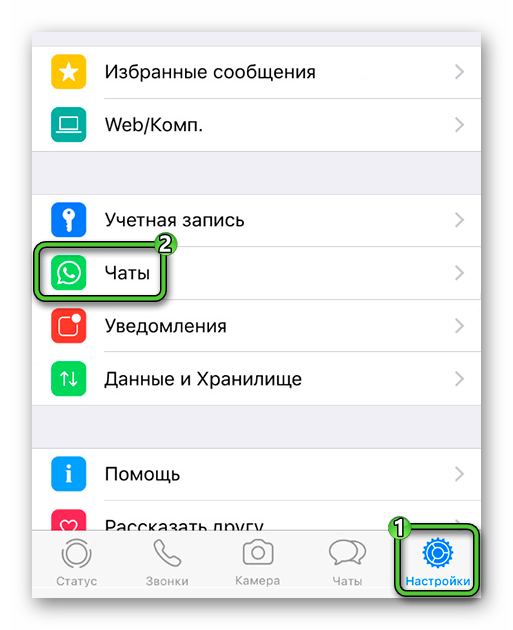
Если этот раздел отсутствует, то поищите его на странице «Учетная запись». - Пролистайте вниз и нажмите на пункт «Резервная копия».
- Включите сохранение видео и запустите создание резервной копии.
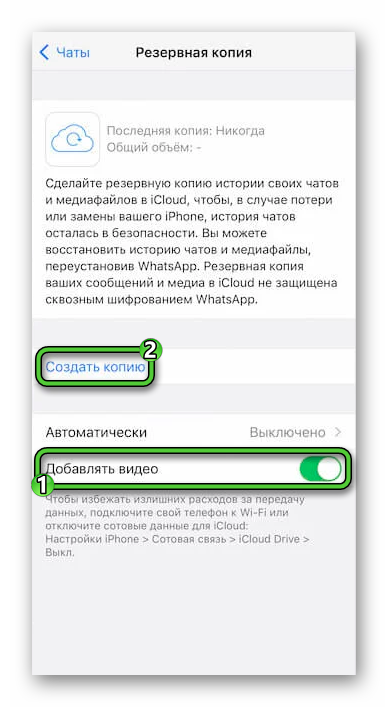
- Дождитесь окончания процедуры и сверните мессенджер.
- Отыщите иконку WhatsApp на рабочем столе.
- Удерживайте палец на ней, пока не появятся дополнительные элементы управления.
- Нажмите на «крестик» и подтвердите удаление.
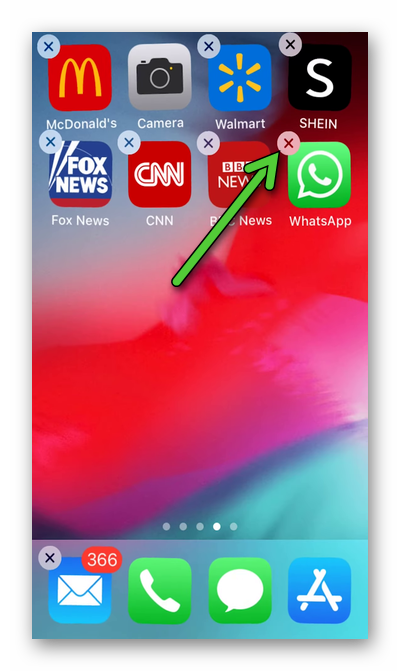
- Повторно установите мессенджер из магазина App Store.

- Войдите в свой аккаунт и подтвердите восстановление данных.
Почему Ватсап не отправляет голосовые сообщения
При первой попытке записать голосовое сообщение WhatsApp попросит у вас предоставить разрешение на доступ к микрофону. И именно в этом кроется основная проблема, почему не отправляются голосовые сообщения в Ватсап, ведь по ошибке можно нажать на кнопку запрета. Предлагаем вам проверить, если у мессенджера необходимые разрешения.
Проверка разрешений
Инструкция для Android:
- Откройте системные настройки и перейдите к списку всех приложений.

- Найдите в нем мессенджер WhatsApp и откройте его страничку.
- Нажмите на пункт «Разрешения».
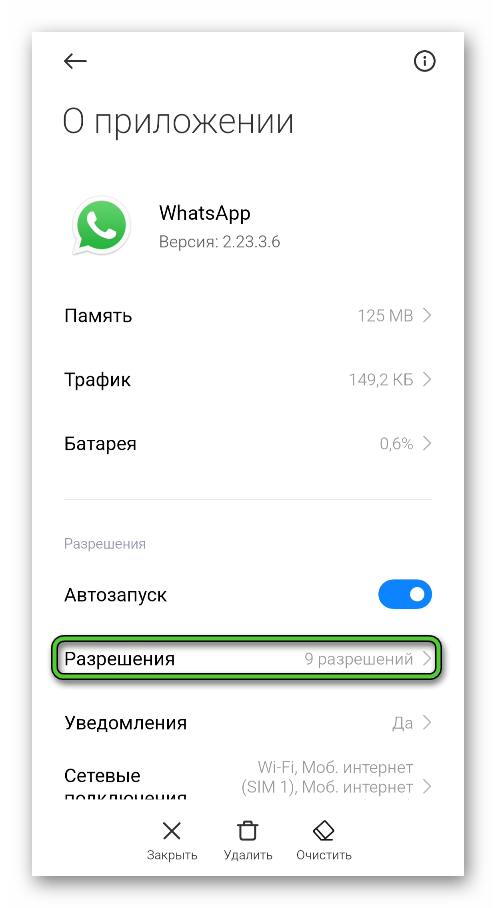
- Отыщите пункт «Микрофон» и предоставьте к нему доступ, если он заблокирован.
Инструкция для iPhone:
- Откройте настройки устройства.
- Перейдите в раздел «Конфиденциальность».
- Нажмите на пункт «Микрофон».
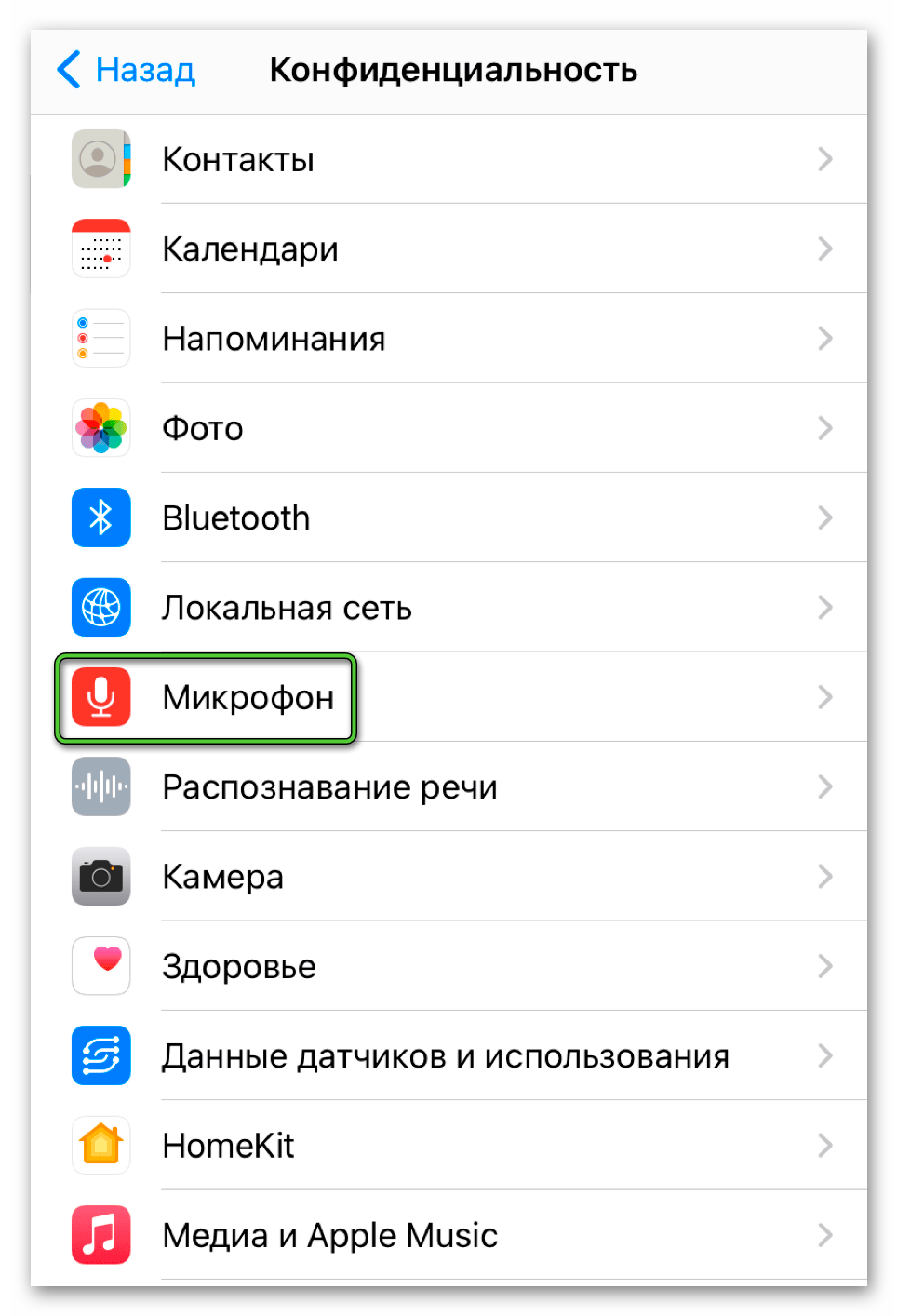
- Отыщите в списке WhatsApp и предоставьте ему необходимое разрешение.
Другие проблемы
Из других причин, почему не доставляются голосовые сообщения в WhatsApp, стоит отметить еще два варианта: проблемы с интернет-соединением и нехватка свободного места. По очереди проверьте каждый из них. Ну а если они в порядке, но мессенджер все равно отказывается корректно работать, то самое время переходить к крайним мерам – удалять и заново устанавливать Ватсап на смартфоне или планшете. Соответствующая инструкция для Android и iOS описана в предыдущем разделе статьи, с подзаголовком «Другие причины».
Итоги
Мы прошлись по основным причинам, почему Ватсап не отправляет сообщения. Проще всего разобраться в проблеме, наблюдая за статусом отправки – маленькими иконками, которые показываются в правом нижнем углу переписки. Они дают информацию о том, загрузились ли на сервера мессенджера данные и дошли ли они до получателя. Это очень удобная функция.








